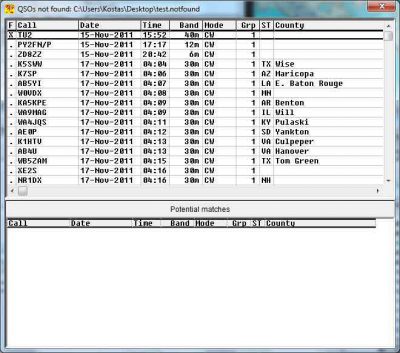Πώς θα εξάγουμε και θα ανεβάσουμε ένα αρχείο στο LotW
Φυσικά το DX4win υποστηρίζει το LotW. Δυστυχώς και τουλάχιστον μέχρι την έκδοση 9 η διαδικασία δεν είναι αυτοματοποιημένη. Έτσι πρέπει να ακολουθήσουμε μερικά βήματα για όλη αυτή τη διαδικασία. Αναλυτικότερα:
Πρέπει πρώτα απ’ όλα να εξάγουμε ένα adif αρχείο με τα qsos που θέλουμε. Γι’ αυτό το λόγο πάμε στο QSO window, LotW menu και διαλέγουμε “Export to LoTW”. Προσοχή: έχει σημασία να πάμε και να εξάγουμε το αρχείο μέσα από το μενού LotW ώστε αφενός να εξαχθούν οι επαφές που έχουμε μαρκαρισμένες (Y στο πεδίο LotW) και αφετέρου να σημειωθεί η ημερομηνία εξαγωγής τους στο πεδίο Upload date ώστε και να φαίνονται ανεβασμένα και να ξέρουμε πότε τα ανεβάσαμε.
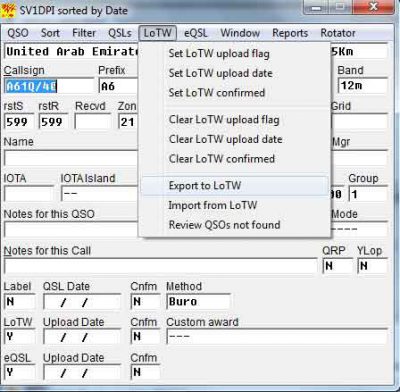
Έτσι θα εξάγουμε όλα τις επαφές που είναι μαρκαρισμένες με Y στο κουτάκι LotW και που συγχρόνως δεν έχουν συμπληρωμένη ημερομηνία στο κουτάκι Upload Date. Αν ένα qso έχει συμπληρωμένη ημερομηνία στο κουτάκι Upload Date, δε θα βγει στο αρχείο ακόμη και αν έχει Y στο κουτάκι LotW.
Εάν χρειαστούμε να ανεβάσουμε κι αυτά τα qso πρέπει να “καθαρίσουμε” αυτές τις ημερομηνίες. Για να το κάνουμε αυτό πρέπει να διαλέξουμε την επιλογή “Clear LotW upload Date” αφού βέβαια πρώτα διαλέξουμε τα qsos που θέλουμε (το F8 θα μας βοηθήσει ενδεχομένως να επιλέξουμε τα qsos που θέλουμε).
Επίσης αν χρειαζόμαστε να κάνουμε το κουτάκι Lotw= Y σε κάποια qsos, πρέπει να επιλέξουμε “Set LotW upload flag” αφού και πάλι επιλέξουμε πρώτα (με τη βοήθεια του F8) τις επαφές που μας ενδιαφέρουν.
Τέλος το DX4win μας ρωτάει αν θέλουμε να σημειώσει την ημερομηνία εξαγωγής στα qso που εξάγαμε και πρέπει να απαντήσουμε “Ναι”.
Αφού σώσουμε το αρχείο Αdif, πρέπει να το μετατρέψουμε σε φορμά που καταλαβαίνει το Lotw (.tq8). Αυτό συμβαίνει γιατί το LotW πρέπει να είναι σίγουρο ότι αυτά τα qsos τα στέλνουμε εμείς (που είμαστε καταχωρημένοι χρήστες) κι όχι άλλος.
Τρέχουμε λοιπόν το πρόγραμμα TQSL (προσοχή: όχι το tqslcert). Πάμε στο File > Sign existing ADIF or Cabrillo file…
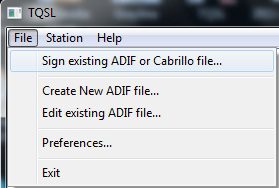
Στην επόμενη οθόνη πρέπει να επιλέξουμε το σωστό διακριτικό, ειδικά αν έχουμε πάνω από ένα. Αφού το διαλέξουμε, πατάμε ok και προχωράμε…
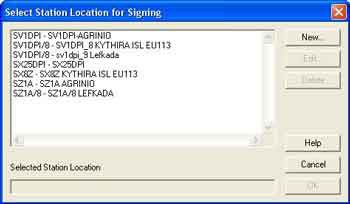
Ένα νέο παράθυρο ανοίγει προκειμένου να επιλέξουμε το αρχείο adif που μόλις εξάγαμε.
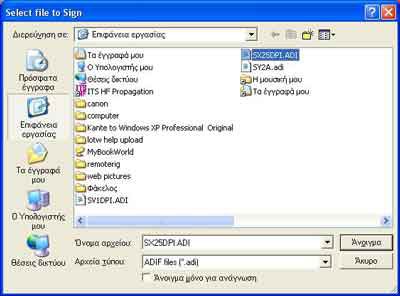
Μετά θα ανοίξει ένα νέο παράθυρο, όπου ερωτόμαστε για το όνομα του αρχείου με κατάληξη .tq8. Αυτό είναι το αρχείο που θα στείλουμε στο LotW. Γράψτε το όνομα που επιθυμείτε. Δεν παίζει κανένα ρόλο το αρχείο να έχει ως όνομα το διακριτικό σας. Το LotW δεν κοιτάει το όνομα του αρχείου αλλά μόνο με τι όνομα έχετε υπογράψει το αρχείο που θα στείλετε. Στη συνέχεια το επόμενο παράθυρο μας υπενθυμίζει το διακριτικό που διαλέξαμε προηγουμένως και με το οποίο υπογράψουμε το αρχείο, καθώς και τη ραδιοχώρα που ανήκουμε και μας ρωτάει αν όλα είναι εντάξει. Απαντάμε Ναι και προχωράμε….
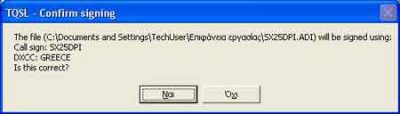
Στη συνέχεια το πρόγραμμα TQSL μας ζητάει να συμπληρώσουμε κάποιες ημερομηνίες. Λογικά πατάμε οκ και προχωράμε αφήνοντας τις ημερομηνίες κενές. Γράφοντας δυο ημερομηνίες περιορίζουμε τα qso ανάμεσα σ’ αυτές. Τα qso εκτός των ημερομηνιών δε λαμβάνονται υπ’ όψιν. Αν για παράδειγμα έχετε εξάγει όλο το log και δε θέλετε να το στείλετε όλο αλλά μόνο τα qso ανάμεσα από 1-10-2010 έως 1-11-2010 για παράδειγμα, πρέπει να συμπληρώσετε τις ημερομηνίες αυτές εδώ. Προσέξτε να βάλετε τις ημερομηνίες στο σωστό φορμά, για παράδειγμα 2010-20-01 και 2010-11-01.
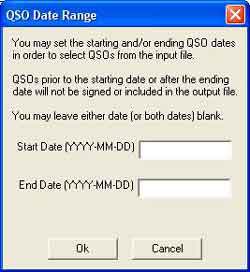
Το επόμενο παράθυρο μας ρωτάει για το password. Έχετε υπ’ όψιν ότι αυτό δεν είναι το password που μας έστειλε η ARRL, αλλά αυτό που βάλαμε μόνοι μας στο πρόγραμμα tqslcert. Γράψτε το password λοιπόν και πατάμε OK. Προσοχή: δεν είναι απαραίτητο να βάζουμε password αλλά αν έχουμε βάλει όταν κάναμε την αίτηση, είναι απαραίτητο να το δώσουμε εδώ.
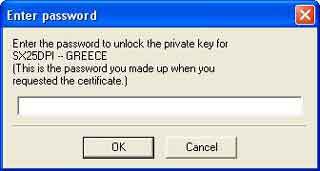
Μετά από μερικά δευτερόλεπτα (εκτός κι αν έχουμε πολλά qso) το πρόγραμμα TQSL μετατρέπει τα qso μας κι όλα είναι έτοιμα. File και exit για να φύγουμε από το πρόγραμμα TQSL.
Τώρα είμαστε πλέον έτοιμοι να στείλουμε το αρχείο μας στην ARRL ή να το ανεβάσουμε. Είτε λοιπόν κάνουμε δεξί κλικ και διαλέγουμε αποστολή με ηλεκτρονικό ταχυδρομείο στέλνοντας το αρχείο στο email : lotw-logs@arrl.org ή πάμε στην ιστοσελίδα του LotW και ανεβάζουμε το αρχείο…
Εισαγωγή ενός αρχείου από το LotW
Τώρα έχουμε το ανάποδο. Στείλαμε το αρχείο μας, επιβεβαιώθηκαν οι επαφές μας αφού μας έστειλε και το σχετικό email το LotW, αλλά θέλουμε να κατεβάσουμε τις επιβεβαιωμένες επαφές μας από το LotW και να τις εισάγουμε στο Dx4win. Πάμε λοιπόν στην ιστοσελίδα LotW και κατεβάζουμε το σχετικό αρχείο. Αποθηκεύστε το στον υπολογιστή σας. Ανοίξτε το Dx4win και πηγαίνετε στο QSO window > LotW menu > Import from LotW. Ένα παράθυρο θα ανοίξει και πρέπει να διαλέξουμε το αρχείο που μόλις κατεβάσαμε.
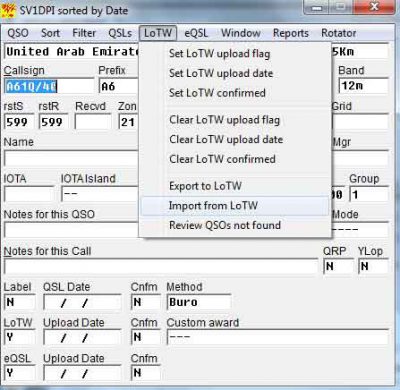
Στη συνέχεια το Dx4win θα εισάγει τα επιβεβαιωμένα qso μας και θα μας δώσει μια σχετική αναφορά. Σ’ αυτή πιθανώς να δούμε πόσα qsos είναι confirmed, πόσα ήταν confirmed από παλιότερα και πιθανώς να δούμε ότι μερικά δε βρέθηκαν (not found). Θα ήταν καλό να δούμε ποια qsos (not found qsos) δε βρέθηκαν.
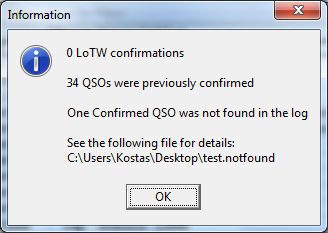
Γι’ αυτό το λόγο πάμε στο QSO window > LotW menu > Review QSOs not found. Το Dx4win Θα μας προτρέψει να επιλέξουμε το αρχείο που έχει αυτά τα qsos. Είναι ένα αρχείο που έχει το ίδιο όνομα με αυτό που εισάγαμε αλλά η κατάληξή του είναι .not found
Ένα νέο παράθυρο ανοίγει, σαν αυτό παρακάτω. Ψάξτε τα qsos που έχουν ένα X μπροστά τους. Μόνο αυτά τα qsos έχουν ουσιαστικό πρόβλημα αφού δεν είναι confirmed. Δείτε το qso με τον TU2 στο log μου το οποίο δε βρέθηκε. Κάνοντας διπλό click στο qso θα εμφανίσει παρόμοια qsos στο κάτω μέρος. Αν κάνουμε διπλό click σε καθένα από αυτά τα qsos, θα τα δούμε ένα ένα στο qso window. Έτσι μπορεί να βρούμε το πιθανό λάθος και να το διορθώσουμε. Μην ξεχάσετε να βάλετε Υ στο Lotw.